スクリプトメニューにスリープ設定を変更するマクロを登録
まずは、スクリプトメニューを表示させます。Macintosh HD > アプリケーション > AppleScript に「AppleScript ユーティリティ」というアプリケーションがあるので、ダブルクリックで実行してください。その画面で「メニューバーにスクリプトメニューを表示」という項目があるので、オンにします。このアプリケーションには「コンピュータスクリプトを表示」という項目がありますが、今回はオフにしておきます。
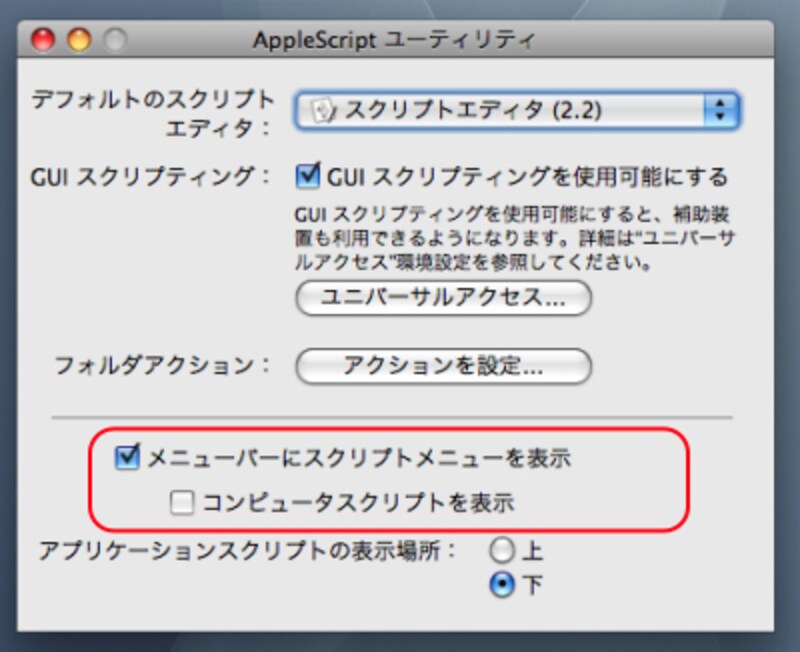 |
| AppleScript ユーティリティは、AppleScript に関する Mac OS X のいろいろなオプションをまとめて変更できるユーティリティ |
つぎに、マクロ(AppleScript)の作成しましょう。といっても先ほどのターミナルコマンドを呼び出すだけの簡単なものです。Macintosh HD > アプリケーション > AppleScript > スクリプトエディタ を起動して、以下のスクリプトを入力します。
【スクリプト(スリープしない)】
set userPass to "管理者password" set sleepTime to "0" do shell script "pmset -a sleep " & sleepTime & " displaysleep " & sleepTime password userPass with administrator privileges※ 「管理者password」 の文字列は自分のパスワードに書き換えてください
スクリプトが入力できたら、ホーム/ライブラリ/Scripts に「No Sleep」というファイル名で保存します。
ファイルを保存すれば、すぐに先ほどのスクリプトメニューに項目として現れ、実行できるようになったはずです。実行してみて、エラー表示やパスワードの入力ダイアログが出るようならば、パスワードの文字列が正しいかどうか確認してみてください。
あとは、同様にスリープの待機時間を15分に設定するものも作っておきます。具体的には、先ほどのスクリプトの「set sleepTime to "0"」を「set sleepTime to "15"」にして別名で保存するだけ。ここでは「Sleep idle 15」としますが、10分にしたいなら、「set sleepTime to "10"」とすればいいでしょう。
【スクリプト(15分でスリープ)】
set userPass to "管理者password" set sleepTime to "15" do shell script "pmset -a sleep " & sleepTime & " displaysleep " & sleepTime password userPass with administrator privilegesこれで、スクリプトメニューから選ぶたびにスリープ設定が変更されるようになりました。あとは、スクリーンセーバーなどの設定も手動でオフにしておきましょう。
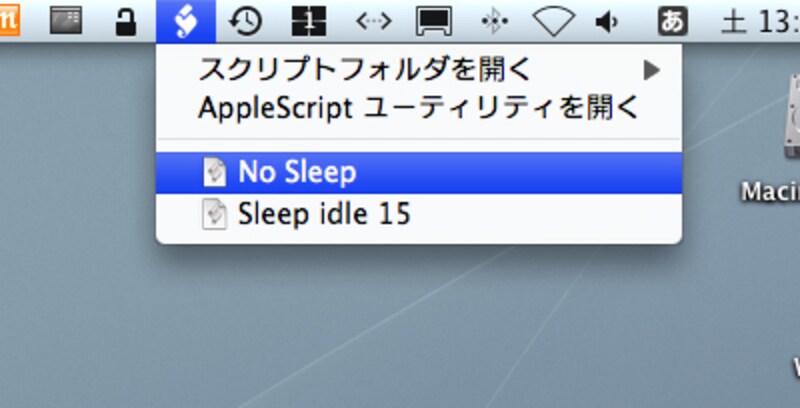 |
| お昼休みになったら、No Sleep を選択。仕事が始まったら Sleep idle 15 を選択 |
なお、これらのスクリプトをアプリケーションとして保存し、Dockに登録して使うという手もあります。いろいろ応用して、好みの環境を作り上げてください。







